- Être capable de se convertir Mini DV vidéos à DVD vous aide à mieux préserver vos vidéos.
- Dans ce article, nous explorons les meilleures façons de convertir Mini DV sur DVD facilement.
- Pour plus tutoriels et des guides détaillés étape par étape, explorez notre Centre d'instructions.
- Vous pouvez trouver des logiciels et des recommandations plus utiles en visitant notre Rubrique logiciel.
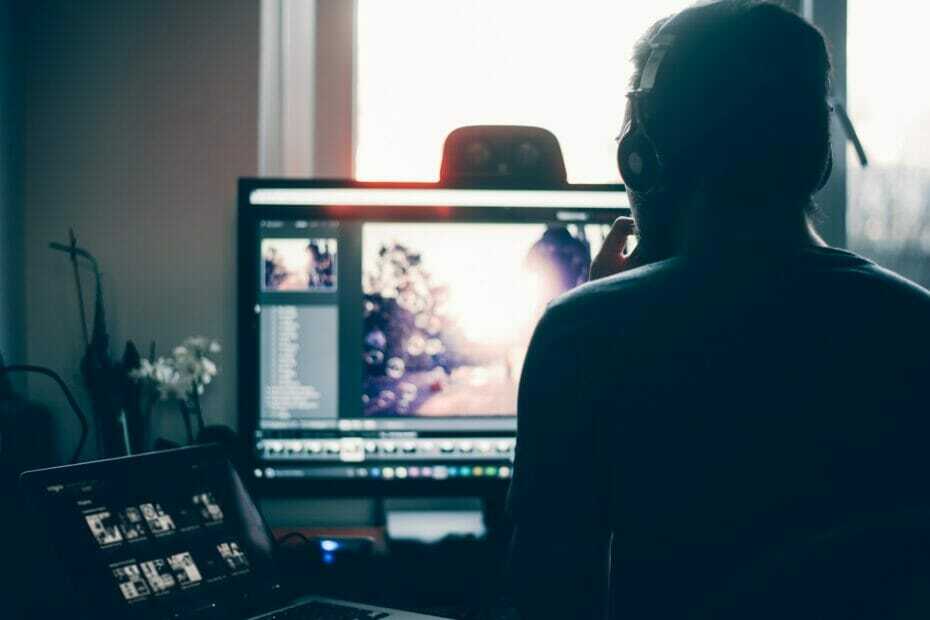
Ce logiciel maintiendra vos pilotes opérationnels, vous protégeant ainsi des erreurs informatiques courantes et des pannes matérielles. Vérifiez tous vos pilotes maintenant en 3 étapes faciles :
- Télécharger DriverFix (fichier de téléchargement vérifié).
- Cliquez sur Lancer l'analyse pour trouver tous les pilotes problématiques.
- Cliquez sur Mettre à jour les pilotes pour obtenir de nouvelles versions et éviter les dysfonctionnements du système.
- DriverFix a été téléchargé par 0 lecteurs ce mois-ci.
Si vous avez utilisé un ancien caméscope pour enregistrer des vidéos, vous souhaiterez probablement créer une sauvegarde des fichiers car les bandes Mini DV se dégradent avec le temps. La meilleure façon de préserver ces bandes est de convertir Mini DV en
DVD.Étant donné que les cassettes Mini DV ne peuvent pas être connectées directement à l'ordinateur, vous devez utiliser votre caméscope pour créer des sauvegardes. Si vous n'avez pas de caméscope, envisagez des services de transfert tiers.
Dans cet article, examinons comment convertir Mini DV en DVD sur un ordinateur Windows et explorons également les outils et services que vous pouvez utiliser.
Comment convertir un Mini DV en DVD sous Windows 10 ?
1. Utilisez WinX HD Video Converter Deluxe

WinX HD Video Converter Deluxe est un utilitaire de conversion vidéo HD et 4K haut de gamme qui prend en charge plus de 370 entrées et plus de 420 formats de sortie. C'est un excellent outil pour encoder des clips et offre la plus grande bibliothèque de profils de conversion et d'optimisation.
Outre les outils de conversion, WinX HD Video Converter Deluxe propose également des outils d'édition tels que couper, recadrer, fusionner l'amplificateur de volume et la possibilité d'ajouter des sous-titres.
Pour convertir des fichiers Mini DV en DVD, lancez WinX HD Video Converter Deluxe, cliquez sur l'icône DVD. Faites glisser et déposez le fichier Mini DV sur la timeline. Vous pouvez utiliser les modèles préformatés et améliorer la vidéo en ajoutant des sous-titres. Une fois terminé, sélectionnez la destination de sortie et cliquez sur Exécuter.

WinX HD Video Converter Deluxe
Commencez à convertir des fichiers Mini DV en DVD avec le puissant WinX HD Video Converter Deluxe.
Visitez le site Web
2. Extraire le fichier vidéo avec Windows Movie Maker
Noter: Assurez-vous d'utiliser un système d'exécution Windows 7 ou XP. Ces étapes peuvent ne pas fonctionner sur Windows 8 et les versions plus récentes en raison de problèmes d'incompatibilité du connecteur Firewire.

- Connectez votre caméscope à votre système à l'aide d'un connecteur Firewire. Si votre système ne prend pas en charge le câble Firewire, utilisez un adaptateur USB pour vous connecter.
- Lancer Windows Movie Maker sur votre système.
- Aller à Outils et sélectionnez Options.
- Dans le Options fenêtre, ouvrez le Avancée languette.
- Sélectionner Propriétés de la vidéo puis choisissez NTSC ou alors COPAIN format.
- Cliquez sur D'ACCORD.
- Depuis l'écran principal, cliquez sur Tâches et sélectionnez Capturer.
- Entrez les détails requis et cliquez sur Suivant.
- Sélectionner Format d'appareil numérique dans les paramètres vidéo et cliquez sur Suivant.
- Ici, vous pouvez choisir de capturer l'intégralité de la vidéo ou de sélectionner une partie de la vidéo.
- Vous pouvez utiliser le Commencer la capture et Arrêter la capture option pour capturer la vidéo.
Une fois la vidéo capturée et enregistrée, vous pouvez la convertir en DVD à l'aide de WinX HD Video Converter Deluxe. Voici comment l'utiliser.
3. Convertir à l'aide d'un graveur de DVD

- À l'aide du câble de connexion disponible, connectez la sortie de votre caméscope à l'entrée de l'enregistreur de DVD.
- Insérez un DVD vierge dans votre disque DVD.
- Assurez-vous d'avoir inséré le cône Mini DV dans votre caméscope.
- presse jouer sur le caméscope et enregistrer simultanément sur l'enregistreur de DVD. L'enregistreur de DVD commencera à enregistrer votre cassette MiniDV.
- Une fois l'enregistrement terminé, arrêtez votre enregistreur DVD et votre caméscope.
4. Service de conversion mini DV

Si vous souhaitez convertir Mini DV en DVD sans caméscope, envisagez d'utiliser les services de conversion Mini DV. Les services de conversion Mini DV comme South Tree et Scan Corner offrent une conversion de bande vidéo de haute technologie via un service postal.
Vous pouvez choisir de récupérer les fichiers convertis par téléchargement numérique ou par clé USB/disque moyennant des frais supplémentaires.
Les autres avantages de l'utilisation d'un service de conversion tiers sont la possibilité de transférer des vidéos à une vitesse de 1:1, une qualité d'image et de son optimisée, la correction des couleurs et la réduction du bruit numérique.
Pour transférer Mini DV vers DVD, vous pouvez utiliser un enregistreur DVD comme convertisseur Mini DV vers DVD ou connecter le caméscope directement à votre ordinateur. Si vous n'avez pas d'enregistreur de DVD ou de caméscope, pensez à tierce personne prestations de reconversion.
Pour convertir Mini DV en DVD, vous pouvez connecter un caméscope et capturer via Windows Movies Maker, enregistrer à l'aide d'un enregistreur de DVD ou utiliser un service tiers.


